想知道如何让你的视频呈现出别具一格的冷色调美感?php小编鱼仔将为大家详解爱剪辑中添加冷色特效的步骤。本教程将逐步指导你从应用色调到微调滤镜,助你轻松打造令人惊叹的冷色调视频效果。继续阅读,掌握爱剪辑的冷色特效添加技巧,为你的作品注入一股清凉色调。
1打开爱剪辑,然后添加视频,如图所示
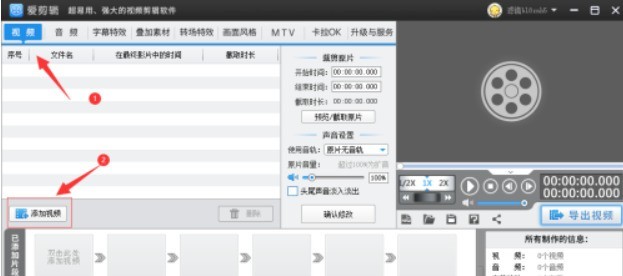
2点击画面风格,找到美化设置,如图所示
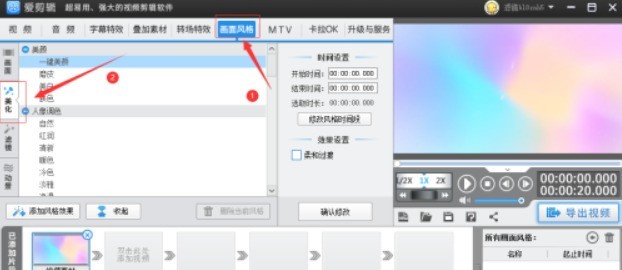
3点击冷色色调美化特效,点击添加风格效果,选择指定时间段添加风格,如图所示。
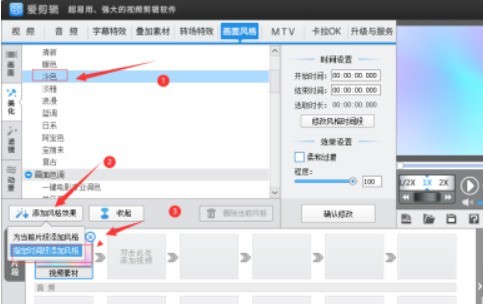
4点击播放按钮,选取开始和结束时间,点击确定,如图所示。
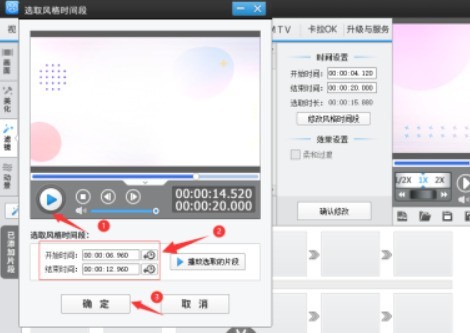
5点击播放,检验效果;点击导出视频,完成视频保存
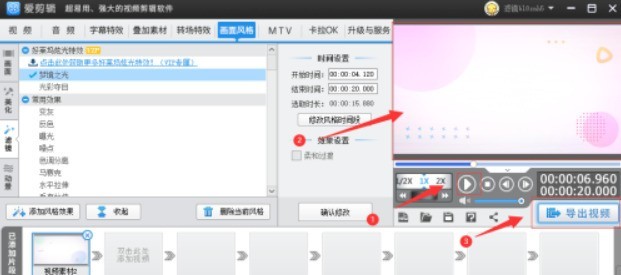
以上是爱剪辑怎么添加冷色特效_爱剪辑冷色色调美化特效添加方法分享的详细内容。更多信息请关注PHP中文网其他相关文章!




